萬盛學電腦網 >> 圖文處理 >> Photoshop教程 >> ps文字教程 >> PS簡單制作碎花布上的拼貼瓷磚文字效果教程
PS簡單制作碎花布上的拼貼瓷磚文字效果教程
photoshop教程效果圖:

第一步:
創建一個新的文檔,你需要的尺寸(取決於你要創建的文本),在這裡,該文件是1152×864像素。然後,填充背景碎花布模式設置中的模式之一
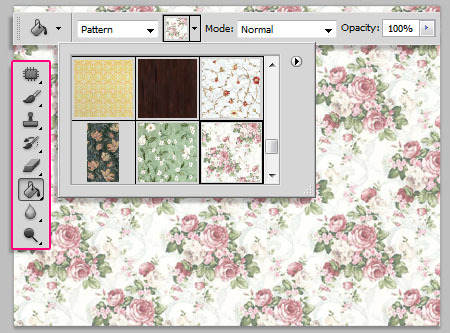
將紋理ð背景層之上的形象,然後改變其圖層的混合模式
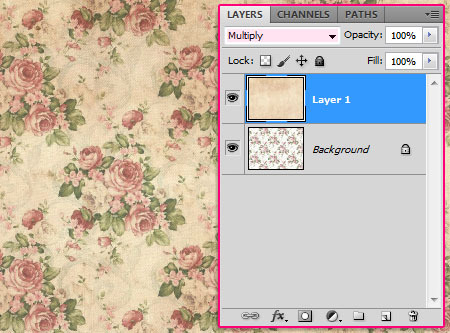
第2步:
-設置前景色到#ead89f,挑圓角矩形工具,並確保的半徑,在選項欄中的值設置為5。然後,創建你喜歡的任何大小的瓷磚。在這裡,它是65×75像素。
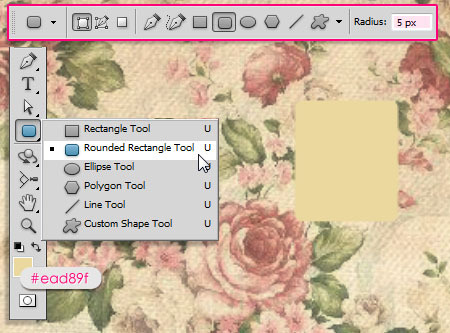
雙擊形狀圖層應用下面的圖層樣式:
- 陰影:#3f2823改變顏色,並取消勾選使用全局光中,我們將需要調整陰影角度147。然後,更改到13的距離,傳播15,到13的大小。
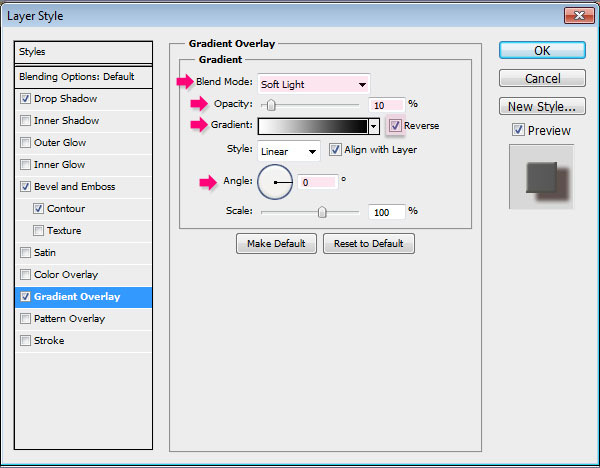
斜面和浮雕:更改大小為3和取消勾選使用全局光中。然後,改變角度140的高度,以21。此外,改變高亮模式的色彩#fdf8e8,陰影模式
顏色#dcd5bf。
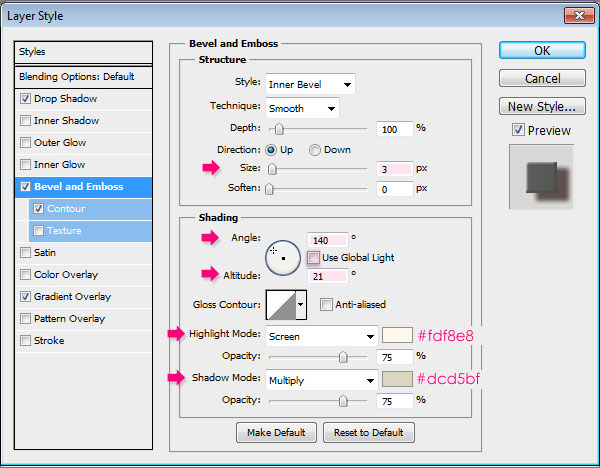
輪廓:半圓的輪廓更改和檢查抗鋸齒框。這將使斜面和浮雕效果,更明確一點。
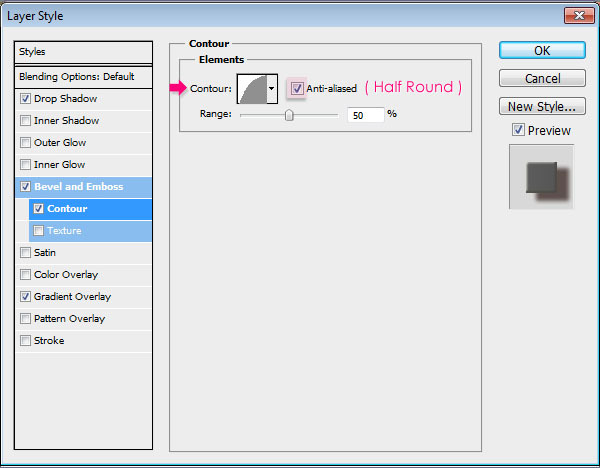
漸變疊加:更改混合模式為柔光,不透明度的10。然後,選擇默認的黑色,白色的梯度,檢查逆向框,並改變角度0。這將使瓦(陰影),
比左側暗一點點的右側。
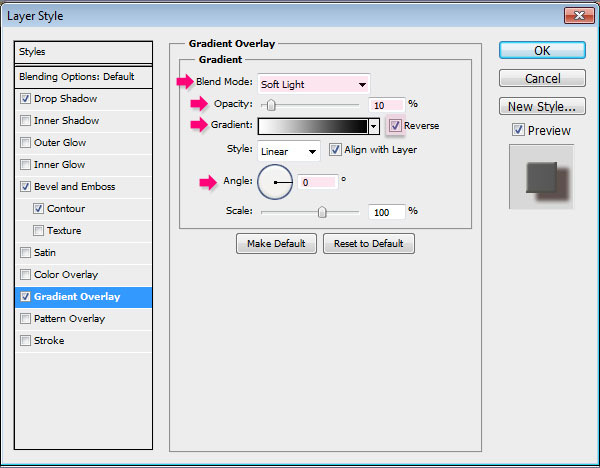
這是瓷磚應該如何看起來像。

第3步:
-現在。使用的顏色黑色和任何你喜歡的字體。

雙擊文字層,申請一個簡單的陰影效果。更改混合模式為正常,顏色#e9dfc0,以100的透明度,距離以2,和大小,以0。
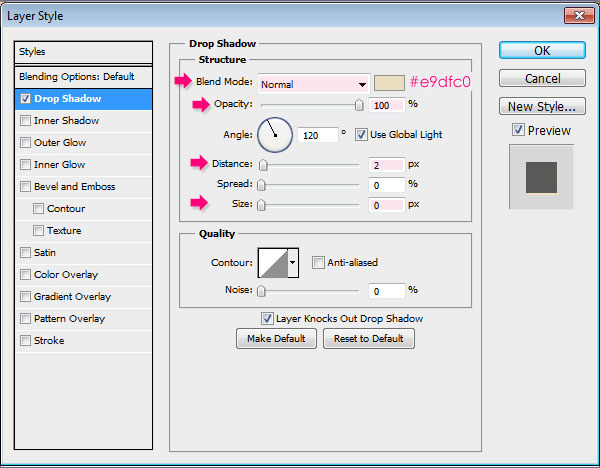
這將使文本看起來像它刻在瓷磚,這將使它看起來更逼, 真。一旦你完成後,集團的瓷磚和信,並重新命名為准信它包含的組。
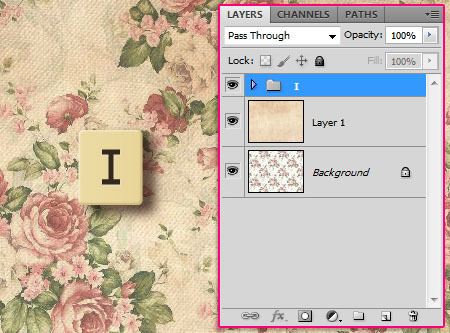
重復在一個新的字母組和類型,然後重命名該組的新的字母。在此之後,選擇該組,按移動工具(v),然後將瓷磚周圍放置在文檔中需要。
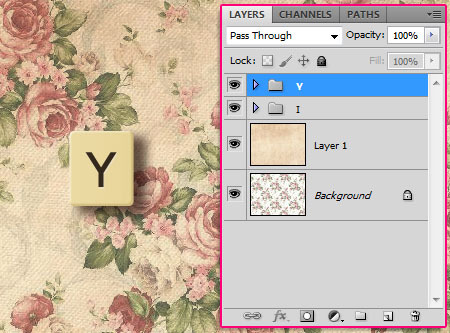
繼續復制,並把瓷磚,直到你寫的全字。您還可以創建一個瓷磚全套(以及所有的字母和數字),並將它們保存在一個單獨的psd文件,以便您
可以使用它們,只要你願意。

第4步:
-重復瓷磚組更多的時間,並刪除文字層。選擇自定義形狀工具,並設置前景色#d5593d的。
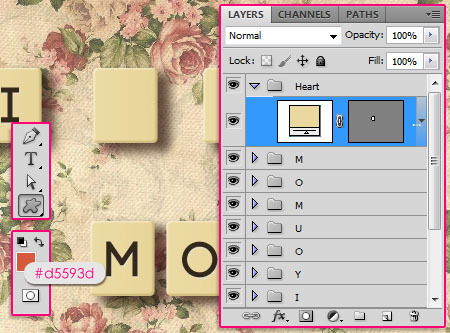
選擇心形,並繪制空的瓷磚之上,在同一個組,心髒。然後應用相同的文字圖層樣式的形狀圖層(右鍵單擊文字層,選擇復制圖層樣式,然後
用鼠標右鍵單擊形狀圖層,並選擇“粘貼圖層樣式)。
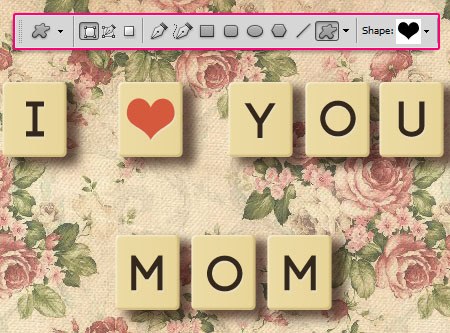
第5步:
-點擊“ 下創建新的填充或調整圖層 “圖層”面板中的圖標,選擇“ 漸變映射“。
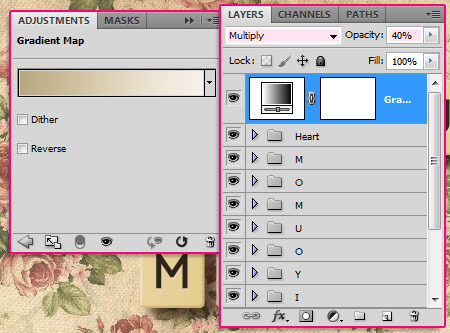
改變調整層的混合模式為正片,和它的不透明度到40% 。然後單擊“漸變”框,打開漸變編輯器。
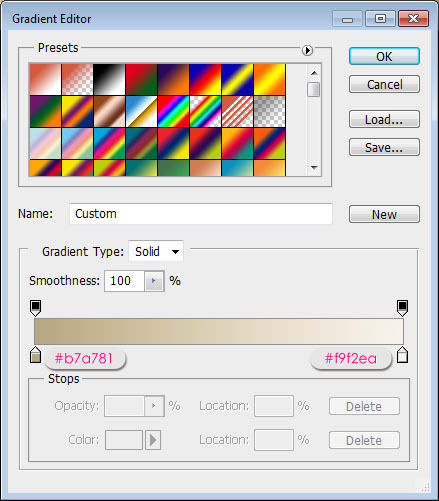
創建梯度顏色#b7a781和#f9f2ea。
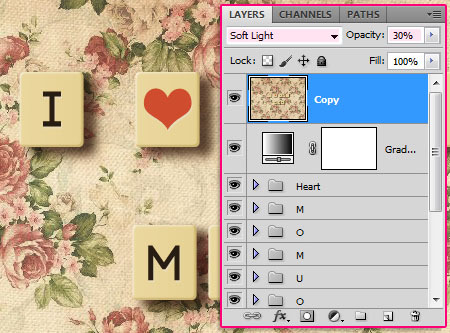
選擇所有層包括背景層,並復制它們。然後去圖層- >合並圖層,按ctrl + e,合並重復層(復印件)。改變合並圖層的混合模式柔光,
不透明度到30% 。
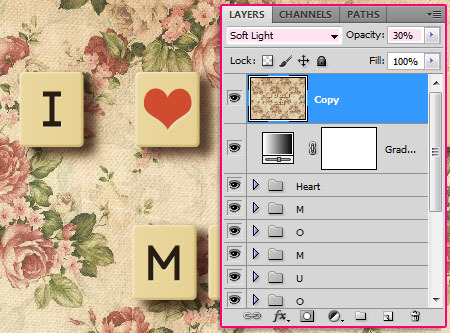
轉到濾鏡- >其他- >高通,並設置半徑到8.0,然後單擊確定。這將加劇邊緣一點點,使它們看起來更明確。
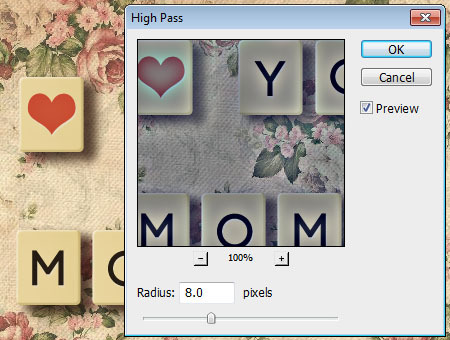
這就是它!現在,你有自己的“photoshop的拼字磚”,您可以使用輕松創建任何文字,你要在一兩分鐘。希望你喜歡它。




